有时候打开之前编辑过的Excel表格,可能会出现乱码,无法继续编辑打印。出现这种情况的原因应该是文件已经损坏。那么出现这样excel表格打开是乱码要如何解决?
(1)将Excel乱码文件保存为SYLK格式。
如果Excel乱码文件可以打开,将Excel乱码文件转换成SYLK格式可以过滤掉文档中损坏的部分,然后保存数据。
(2)Excel乱码文件转换成早期版本。
如果Excel乱码文件由于启动失败而没有保存,则最后保存的版本可能不会损坏。打开工作簿,当询问是否保存更改时,单击“否”。在“文件”菜单上,单击“打开”命令,然后双击工作簿文件。
(3)打开Excel乱码文件,修复工作簿。
如果用常规方法根本无法打开Excel乱码文件,可以尝试Excel中的“打开并修复”功能,可以检查并修复Excel乱码文件中的错误。
点击“文件”-“打开”。通过“查找范围”框,找到并打开包含损坏文档的文件夹,并选择要恢复的文件。单击“打开”按钮旁边的箭头,然后单击“打开并修复”。
修复软件:
步骤1:添加损坏的办公文档
首先,你需要在官网下载安装失易得文档修复软件。安装完成后,启动软件。单击添加文档按钮,将损坏的Excel文件添加到软件中。
添加office文档后,可以在软件页面看到损坏的Excel文件的文件名、文件大小等信息,这样第一步修复前的准备就完成了!
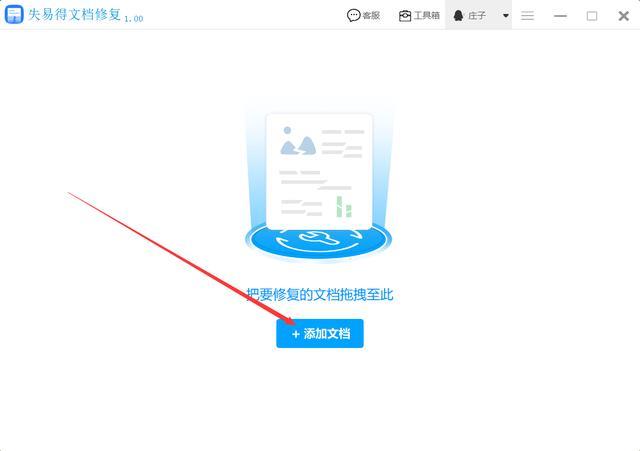
步骤2:开始修复Excel文件
在第一步的基础上,点击页面右下方蓝色的“开始修复”按钮,开始修复操作。
修复后会弹出一个提示框,提醒您预览并保存修复后的Excel文件。
成功恢复后点击小预览图上的眼睛按钮预览office文档,验证工具是否修复了Excel文件。
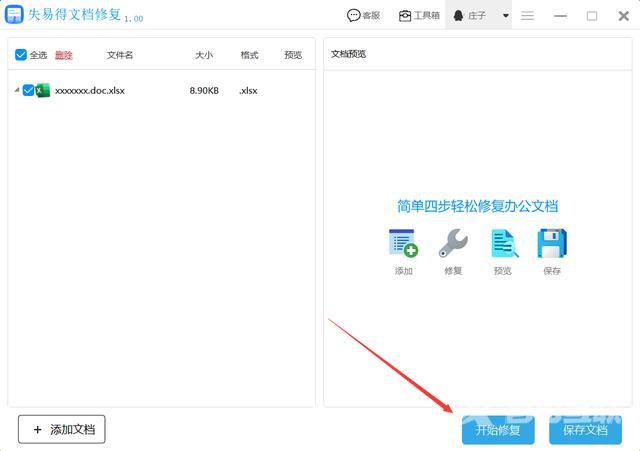
步骤3:保存修复后的Excel文件
确认文档可以正常预览。点击右下角的“保存文档”按钮,将修复后的Excel文件保存到本地文件夹。
注意:未避免被损坏的文件覆盖。请不要将Excel文件保存在原始存储位置。
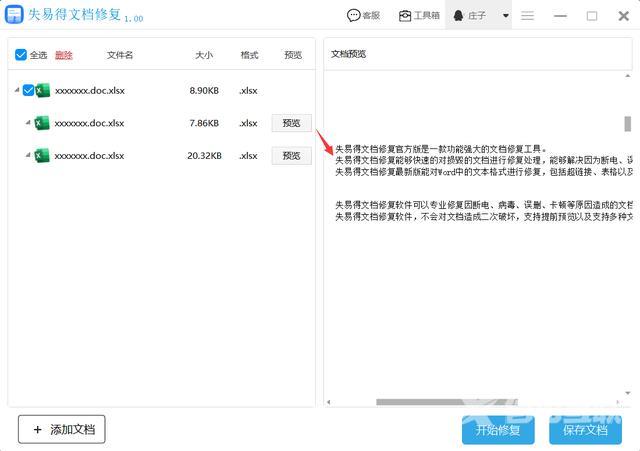
那么excel表格打开是乱码要如何解决?这里小编就来给大家介绍一种简单,而且非常使用的方法,快速的让大家恢复到以前正常的工作状态中。
excel乱码表格文件方法